Страница номера, горни и долни колонтитули
В този урок ще научите как да се поставят номерата на страниците в документа и да добавите горни и долни колонтитули
Как да се преномерират страници
Страници в много документи, особено в насипно състояние, трябва да бъдат номерирани. Word предлага няколко възможности за настаняване и номер на страница формат. Номерата на страниците са винаги част от колонтитулите. Вие ще бъдете в състояние да постави номер на страница в горния или долния колонтитул, добавят допълнителна информация. Да бъдат номерирани страници в документа, следвайте тези стъпки.
1. Изберете Insert -> Номера на страници. Номерата на страниците ще се появи диалогов прозорец (фиг. 18. 1).
2. От списъка с падащия, изберете желаната позиция на:
В горната част (глава) или долната част на страницата (долния).
3. От списъка падащото изберете подравняване:
Вляво от центъра или вдясно. Все още можете да изберете вътре или вън, ако отпечатвате двустранни страници и искате номерата на страниците, поставени вътре (т.е.. Д. До свързване) или извън (т.е.. Е. Далеч от нея).
4. Броят по подразбиране на страници показани с арабски цифри (1, 2, 3 ,. D.). За да промените формата (например I, II, III), щракнете върху Формат и изберете.
5. Натиснете OK.
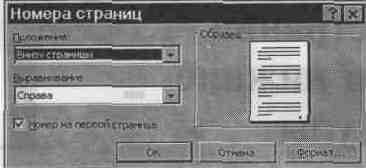
Фиг. 18. 1. Диалог Номера на страници
Двустранен печат могат да бъдат получени по конвенционален принтер. В Урок 14, говорихме за това как да се създаде маржовете за двустранен печат.
Когато сте се използва процедурата, описана по-горе, се номерират, Word ще ги направи част от колонтитулите на документа.
Какво е горен и долен колонтитул
• Един и същи горния или долния колонтитул на всяка страница на документа.
• Един горен или долен колонтитул за първата страница на документа, а другият - за всички други страници.
• Един горен или долен колонтитул да противодейства страници, а друг - за странно.
• Ако вашият документ е разделен на секции, можете да създадете различни горни и долни колонтитули за всяка секция.
Създаване и редактиране на колонтитулите
За да вмъкнете горен или долен колонтитул в документа или да редактирате съществуващи такива, следвайте тези стъпки.
1. Ако документът е разделена на секции, поставете курсора където и да е в раздела, в който искате колонтитулите.
2 Изберете View -> Header и Footer. Word превключва на сключен в неразрешена прекъсната изгледа на оформлението на страницата рамка и показва колонтитулите на текущата страница (фиг. 18. 2). Обикновен текстов документ става скучно и се появява лентата с инструменти на Горен и долен колонтитул. На този панел, щракнете върху горния / долния колонтитул, за да превключите между различните горен и долен колонтитул на текущата страница.

Фиг. 18. 2. Панел Footer Tools
3. Въведете горната или долната част на страницата, Word, използвайки конвенционални техники за редактиране. Използвайте бутоните за форматиране на лентата с инструменти, за да се приведе в съответствие текста в горния / долния колонтитул.
4. Нанесете останалата форматиране бутони, както е описано в таблица. 18. 1, за извършване на определени действия.
5. Когато сте готови, натиснете бутона Close на Горен и долен колонтитул да се върне в текстовия документ.
Таблица 18.1. Горен и долен колонтитул на бутоните
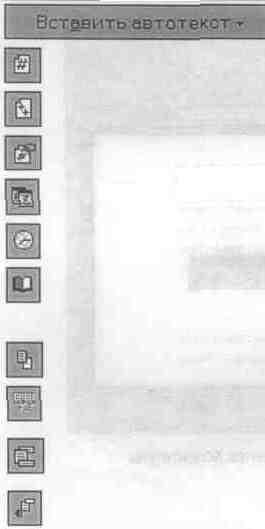
Притурки елемент Автотекст (вж. Урок 15)
Вмъква номера на страницата Вмъква общия брой на брой страници Формат страница Вмъква вложки дата и час
Отваря се диалогов прозорец Page Setup за да зададете областта (вж. 14 урока)
Показва скрит текст документ
Създава глава / долния като предишното
Превключва между горната и долната част на страницата
Показва предишната долния
То показва следната колонтитул
Затваря лента с инструменти Header и Footer, и се връща в текста на документа
Създаване на различни горни и долни колонтитули за различни страници
Word по подразбиране показва една и съща колонтитулите за всички страници на документа или секция. Единственият начин да се създадат различни горни и долни колонтитули за различните части на документа е да се раздели на документа в два или повече дяла, както е описано в Урок 14. След това можете да използвате метода, описан по-горе, за да се създаде раздел за всеки от собствената си горния / долния колонтитул.
В допълнение към използването на дялове, могат да се избират следните настройки.
• Един горния / долния колонтитул за първи друга страница и - за останалата част.
• Един горния / долния колонтитул за нечетните страници, а друг - дори.
За да зададете един или повече параметри на горното, направете следното.
1. Изберете View -> Header и Footer.
2. Натиснете бутона, за панел Page Setup горния и долния инструменти. Слово ще се отвори диалогов прозорец Page Setup в режим Layout (фиг. 18.3).
3. панел разграничи колонтитули проверяват дори и нечетни страници и / или проверка на първа страница.
4. Натиснете OK, за да затворите диалоговия прозорец Настройка на страницата.

Фиг. 18. 3. Избор свойства на долната част на страницата в диалоговия прозорец за настройка на страница
След избиране на един или повече параметри заглавията като се използва метод, описан по-рано в този клас, да влиза и редактиране заглавието текст. Например, да проверите колонтитули отличават четни и нечетни страници. Ако курсорът е на още по страница, можете да въведете и редактирате текст, който да бъде на още страници. Когато кликнете върху бутона Next върху Горен и долен колонтитул, отидете в долната част на страницата за нечетните страници.
В този урок научихте как да поставите в номера на страниците на документ, горни и долни колонтитули. В следващия урок ще научите как да създадете номерирани и списъците.
Свързани статии
